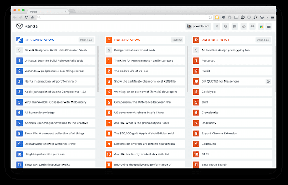วิธียกเลิกการซ่อน Mi Notes ใน Redmi (และเคล็ดลับเด็ดๆ)
เบ็ดเตล็ด / / December 02, 2021
บางคนไม่ชอบ ล็อคโทรศัพท์. แต่พวกเขาชอบที่จะ ล็อคแต่ละแอพ หรือซ่อนรายการในแอปต่างๆ ชอบซ่อนรูปภาพหรือบันทึกส่วนตัว เมื่อพูดถึงบันทึกย่อ ส่วนใหญ่จะมีข้อมูลส่วนตัว ใครก็ตามที่เข้าถึงโทรศัพท์ของเราสามารถอ่านได้

โชคดีที่ Xiaomi ให้คุณซ่อนบันทึกย่อของคุณได้อย่างง่ายดายในแอพที่ติดตั้งไว้ล่วงหน้า ที่น่าสนใจคือมีโน้ตที่เขียนไว้ล่วงหน้าซึ่งบอกวิธีซ่อนโน้ตด้วย แต่น่าเศร้าที่มันไม่ได้พูดถึงการเลิกซ่อนเลย
ดังนั้นที่นี่เราจะช่วยคุณในการยกเลิกการซ่อนบันทึกย่อบนโทรศัพท์ Redmi ของคุณ มาเลิกซ่อนบันทึกย่อเล็กๆ น้อยๆ กันเถอะ
เลิกซ่อนบันทึกย่อในโทรศัพท์ Mi
นี่คือขั้นตอนโดยละเอียด
ขั้นตอนที่ 1: เปิดแอปโน้ต ใช่ โน้ตถูกซ่อนอยู่ในแอพ
ขั้นตอนที่ 2: บนหน้าจอหลักของแอป ให้ค่อยๆ เลื่อนลงจากแถบค้นหาไปยังจุดสิ้นสุดของหน้าจอ (ใกล้กับจุดชาร์จ)
บันทึก: จำเป็นต้องปัดลงไปที่ด้านล่างสุดของโทรศัพท์ของคุณ


ขั้นตอนที่ 3: เมื่อคุณปัดลงสำเร็จ คุณจะเข้าสู่หน้าจอป้องกันด้วยรหัสผ่าน ที่นี่ คุณต้องป้อนรหัสผ่านที่คุณตั้งไว้ในขณะที่ซ่อนบันทึกย่อของคุณ
รหัสผ่านแตกต่างจากรหัสผ่านของโทรศัพท์ของคุณ นอกจากนี้ยังนำไปใช้กับรายการที่ซ่อนอยู่ในข้อความ รูปภาพ และไฟล์ ดังนั้น หากคุณไม่ได้ป้อนรหัสผ่านใดๆ ขณะซ่อนโน้ต ให้ใช้รหัสผ่านที่คุณตั้งไว้เพื่อซ่อนสิ่งต่าง ๆ ในแอปอื่น
ขั้นตอนที่ 4: คุณจะเห็นบันทึกย่อที่ซ่อนอยู่ทั้งหมดของคุณที่นี่ ในการเลิกซ่อน มีสองวิธีซึ่งใช้ในการซ่อนโน้ตด้วย
วิธีที่ 1:
แตะโน้ตค้างไว้ จากตัวเลือกที่ด้านล่าง ให้แตะที่ Unhide

วิธีที่ 2:
แตะที่บันทึกเพื่อเปิด จากนั้นกดที่ไอคอนสามจุดที่ด้านบนขวาของหน้าจอ จากเมนู ให้เลือก เลิกซ่อน

บันทึก: ไม่มีการแนบภาพหน้าจอที่เหมาะสมด้านบน เนื่องจากภาพหน้าจอว่างเปล่าสำหรับบันทึกย่อที่ซ่อนอยู่ วิธีคิดอย่างชาญฉลาดของ Xiaomi
เคล็ดลับโบนัส 1: เปลี่ยนล็อคการป้องกันความเป็นส่วนตัว
รหัสผ่านที่ใช้เพื่อดูและเลิกซ่อนรายการที่ซ่อนอยู่ในแอป Mi สามารถเปลี่ยนได้จากการตั้งค่า
โดยทำตามขั้นตอนเหล่านี้:
ขั้นตอนที่ 1: เปิดการตั้งค่าในโทรศัพท์ของคุณ จากนั้นไปที่หน้าจอล็อกและรหัสผ่าน

ขั้นตอนที่ 2: แตะที่รหัสผ่านการป้องกันความเป็นส่วนตัว คุณจะถูกขอให้ป้อนรหัสผ่านปัจจุบันของคุณ

ขั้นตอนที่ 3: แตะที่เปลี่ยนรหัสผ่าน คุณจะถูกขอให้ยืนยันรหัสผ่านอีกครั้ง จากนั้นคุณจะต้องวาดลวดลายใหม่
บันทึก: รหัสผ่านใหม่จะนำไปใช้กับรายการที่ซ่อนอยู่ในข้อความ รูปภาพ ไฟล์ และโน้ต

ในขณะที่ซ่อนหรือเลิกซ่อนบันทึกย่อ (หรือรายการในแอปอื่น) คุณจะถูกขอให้เชื่อมโยงบัญชี Mi ของคุณ ซึ่งมีประโยชน์ในกรณีที่คุณลืมล็อคความเป็นส่วนตัว จากนั้นคุณสามารถรีเซ็ตรหัสผ่านได้อย่างง่ายดาย ซึ่งไม่สามารถทำได้หากบัญชี Mi ไม่ได้เชื่อมโยง ขออภัย คุณไม่สามารถเข้าถึงรายการที่ซ่อนอยู่ด้วยวิธีอื่น และคุณจะต้องรีเซ็ตอุปกรณ์เป็นค่าเริ่มต้นเพื่อลบ

บันทึก: ภาพหน้าจอด้านบนถูกจับภาพบนหน้าจอบันทึกย่อที่ซ่อนอยู่ นั่นเป็นเหตุผลที่เป็นคนผิวดำ
เคล็ดลับโบนัส 2: สร้างบันทึกย่อที่ซ่อนอยู่โดยตรง
แทนที่จะสร้างบันทึกย่อก่อนแล้วจึงซ่อนไว้ Xiaomi ให้คุณสร้างบันทึกย่อที่ซ่อนอยู่ได้โดยตรง เพื่อไปที่ส่วนบันทึกย่อที่ซ่อนอยู่โดยปัดลงบนหน้าจอหลักของแอพ Notes จากนั้นแตะที่ไอคอนเพิ่ม บันทึกดังกล่าวจะไม่ปรากฏบนหน้าจอหลักของแอป
เคล็ดลับสำหรับมือโปร: คุณยังสามารถปักหมุดโน้ตไว้ในส่วนโน้ตที่ซ่อนอยู่ได้
เคล็ดลับโบนัส 3: เพิ่มบันทึกย่อที่ซ่อนอยู่ในหน้าจอหลัก
เช่นเดียวกับโน้ตทั่วไป คุณสามารถวางโน้ตที่ซ่อนอยู่ใน หน้าจอหลัก สำหรับการเข้าถึงอย่างรวดเร็ว ไม่ต้องกังวลเพราะเนื้อหาจะถูกซ่อน คุณจะถูกขอให้ป้อนรหัสผ่านเพื่อดูบันทึกย่อดังกล่าวบนหน้าจอหลักเช่นกัน

ในการวางบันทึกย่อที่ซ่อนอยู่ในหน้าจอหลัก ให้ไปที่ส่วนบันทึกย่อที่ซ่อนอยู่ แล้วเปิดบันทึกย่อ แตะที่ไอคอนสามจุดแล้วเลือกวางบนหน้าจอหลัก
โอน Mi Notes ไปยังแอพอื่น
น่าเศร้าที่ไม่มีวิธีง่ายๆ ในการย้ายบันทึกย่อของคุณออกจาก Mi Notes ไปยังเครื่องอื่น แอพจดบันทึก เช่น Google Keep, OneNote, Evernote เป็นต้น คุณจะต้องย้ายด้วยตนเอง
ให้ทำตามขั้นตอนเหล่านี้:
ขั้นตอนที่ 1: เปิดแอป Mi Notes จากนั้นเปิดบันทึก
ขั้นตอนที่ 2: แตะที่ปุ่มส่งที่ด้านบน เลือกแชร์โน้ตเป็นข้อความจากตัวเลือก

ขั้นตอนที่ 3: คุณจะได้รับรายการแอพที่ติดตั้งในโทรศัพท์ของคุณ ตรวจสอบให้แน่ใจว่าได้ติดตั้งแอพที่คุณต้องถ่ายโอนโน้ตบนโทรศัพท์ของคุณ เลือกจากรายการ โน้ตจะถูกคัดลอกไปยังแอพนั้น
ทำซ้ำขั้นตอนสำหรับบันทึกย่ออื่นๆ

การป้องกันดีกว่าการรักษา
หวังว่าคุณจะไม่ต้องเล่นเกมซ่อนหาอีกต่อไปด้วยโน้ตของคุณ เมื่อคุณคุ้นเคยกับกระบวนการซ่อนและเลิกซ่อนบันทึกทั้งหมดแล้ว คุณควรล็อคบันทึกที่เป็นความลับของคุณอยู่เสมอ
ถัดไป: ชอบจัดระเบียบสิ่งของ? ต้องการจัดระเบียบบันทึกย่อของคุณในโฟลเดอร์หรือไม่ นี่คือแอพหกตัวที่ให้คุณสร้างโฟลเดอร์